主编为你win10系统网络游戏结束后运行程序缓慢的办法
发布日期:2019-06-06 作者:木风雨林 来源:http://www.olzp.com今天小编分享一下win10系统网络游戏结束后运行程序缓慢问题的处理方法,在操作win10电脑的过程中常常不知道怎么去解决win10系统网络游戏结束后运行程序缓慢的问题,有什么好的方法去处理win10系统网络游戏结束后运行程序缓慢呢?今天本站小编教您怎么处理此问题,其实只需要1、按“win+R”,打开“运行”窗口,键入regedit命令后按回车,打开注册表编辑器; 2、注册表编辑器依次找到注册键值:[HKEY_LoCAL_MACHinE\sYsTEM\CurrentControlset\Control\sessionManager\MemoryManagement] "disablepagingExecutive"=dword:00000001 "LargesystemCache"=dword:00000001;就可以完美解决了。下面就由小编给你们具体详解win10系统网络游戏结束后运行程序缓慢的图文步骤:

1、按“win+R”,打开“运行”窗口,键入regedit命令后按回车,打开注册表编辑器;
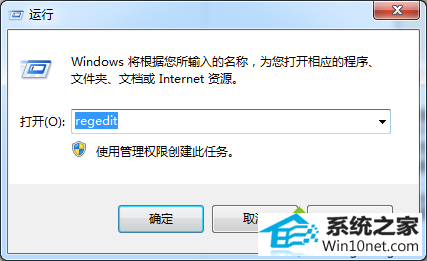
2、注册表编辑器依次找到注册键值:[HKEY_LoCAL_MACHinE\sYsTEM\CurrentControlset\Control\sessionManager\MemoryManagement] "disablepagingExecutive"=dword:00000001 "LargesystemCache"=dword:00000001;
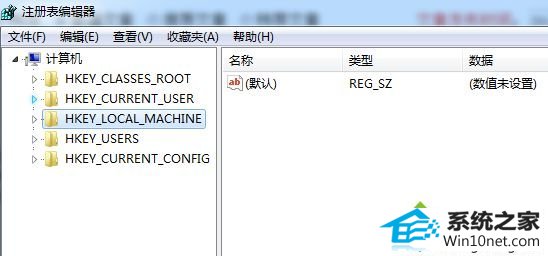
3、在注册表中双击导入,具体修改如下
(1) " disablepagingExecutive(即禁用页面文件):把相应的值改为1(十六进制),这样将强制性限定在物理内存中运行所有程序和数据,而不是使用虚拟内存。
(2) "LargesystemCache"(即启动大的系统缓存):磁盘文件系统的预读取操作预留空间,在内存中先开辟一块大的内存空间。当程序连续请求的数据增加时,windows通过系统缓存自动预读,使程序能以最快速度获取所需数据。
4、重新启动查看一下效果。
以后介绍网络游戏在运行其他程序就不会那么卡了,简单实用的小技巧,分享给大家。
